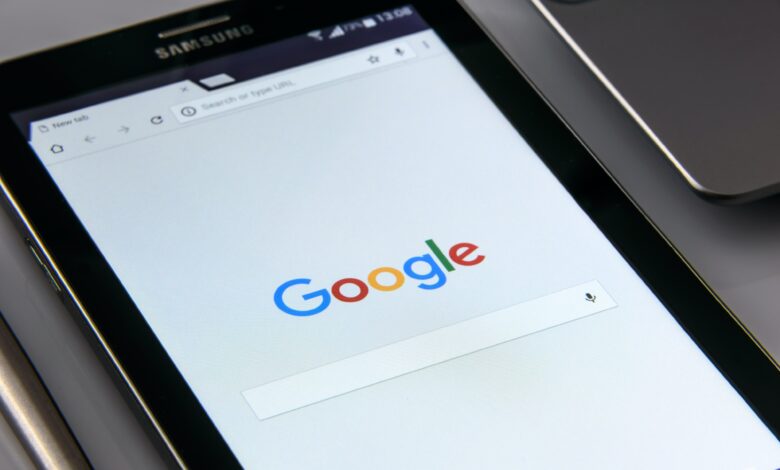
بخطوات سهلة.. كيفية تغيير حساب جيميل الافتراضي بسهولة 2025
قد نلجأ أحيانًا إلي تغيير جيميل الافتراضي لعدة أسباب, إذا كان لديك العديد من حسابات جيميل وقمت بالوصول إلى كل حساب على جهاز مختلف ، فقد تجد أنك بحاجة إلى تعيين حساب جيميل معين لكل حساب, لن يساعدك هذا في تنظيم وقتك فحسب ، بل سيسمح لك أيضًا بالوصول السريع إلى الحساب ذي الصلة للجهاز الذي تسجل الدخول إليه.
إنشاء حسابات جوجل
ويمكنك إنشاء حسابات جوجل متعددة ، لكن كل حساب يتطلب تسجيل دخول منفصل على أجهزة سطح المكتب والأجهزة المحمولة. يمكن أن تكون عمليات تسجيل الدخول المتعددة في حالة من الفوضى. يصبح الحساب الأول الذي تقوم بتسجيل الدخول به هو الحساب الافتراضي. إذا كنت تتساءل عن كيفية تغيير حسابك الافتراضي في جوجل إلى الحساب الذي تريده ، فاستمر في القراءة!
تغيير جيميل الافتراضي
هل سئمت الاضطرار إلى التبديل بين حسابات Gmail للتحقق من رسائل البريد الإلكتروني على الحساب الذي تستخدمه كثيرًا؟ انت لست وحدك. في هذا البرنامج التعليمي السريع ، سنوضح لك كيفية تغيير حساب Gmail الافتراضي من جهاز كمبيوتر أو جهاز جوال. حتى تتمكن من توفير الوقت والطاقة.
استخدام جيميل
باستخدام Gmail ، يمكنك فتح أي عدد تريده من الحسابات المجانية. ولكن هناك جانبًا سلبيًا لاستخدام حسابات Gmail متعددة: يجب عليك تسجيل الدخول عدة مرات.
التبديل
على مر السنين ، سهّل Gmail التبديل من حساب إلى آخر. للتنقل بين حسابات Gmail المختلفة ، يمكنك الآن النقر فوق صورة ملفك الشخصي في الجزء العلوي الأيمن من نافذة المتصفح.
حساب افتراضي
يبدو سهلا بما فيه الكفاية ، أليس كذلك؟ لكن مازال. قد يكون الاضطرار إلى تكرار هذه العملية عدة مرات في اليوم أمرًا محبطًا. هناك طريقة جيدة للتغلب على ذلك وهي إعداد حساب افتراضي مختلف على كل جهاز تستخدم Gmail عليه.
مثال سريع
لنفترض أن لديك حسابان على Gmail. واحد للعمل. الآخر هو حسابك الشخصي.
حساب العمل
ألن يكون من الملائم تعيين حساب العمل الخاص بك كحساب افتراضي على الكمبيوتر الذي تستخدمه في العمل؟ ثم قم بتعيين حسابك الشخصي كحساب افتراضي على هاتفك؟
رسائل البريد الإلكتروني
بهذه الطريقة ، لن تشتت انتباهك رسائل البريد الإلكتروني الشخصية أثناء وجودك في العمل. لن تتلقى رسائل البريد الإلكتروني الخاصة بالعمل على هاتفك أثناء فترات الراحة ، وأمسيات ، وعطلات نهاية الأسبوع. وأفضل جزء؟ لن تضطر إلى تبديل حسابات Gmail 10 مرات في اليوم للتحقق من رسائلك الإلكترونية.
البرنامج التعليمي السريع
يبدو مثل الموسيقى لأذنيك؟ فلنأخذك إلى هناك. في هذا البرنامج التعليمي السريع ، سنوضح لك بالضبط كيفية تغيير حساب Gmail الافتراضي على جهاز الكمبيوتر أو Android أو iPhone.

كيفية تغيير حساب جيميل الافتراضي الخاص بك على جهاز الكمبيوتر
لسوء الحظ ، لا يأتي Gmail بزر “اختر حسابك الافتراضي”. وإلا فلن تحتاج حتى إلى هذا الدليل لتبدأ به. لكن لا تخف. هناك طريقة بسيطة لتغيير حساب Gmail الافتراضي الخاص بك من جهاز كمبيوتر.
قم بتعيين حساب Gmail الافتراضي الخاص بك
الخطوة 1: افتح متصفحك.
الخطوة 2: اذهب إلى صندوق بريد Gmail الخاص بك.
الخطوة 3: انقر على صورة ملفك الشخصي في الجزء العلوي الأيمن.
الخطوة 4: حدد “تسجيل الخروج من جميع الحسابات”. لاحظ أن هذا سيؤدي إلى خروجك من جميع حسابات Gmail الخاصة بك.
قم بتسجيل الخروج من جميع حسابات Gmail الخاصة بك
الخطوة 5: حدد حساب Gmail الافتراضي المفضل لديك.
حدد حساب البريد الإلكتروني الافتراضي الجديد الخاص بك
الخطوة 6: أدخل كلمة المرور الخاصة بهذا الحساب. ثم انقر فوق “التالي”.
أدخل كلمة المرور لحساب Gmail الخاص بك
وهذا كل شيء. هذا هو الحساب الآن حساب Gmail الافتراضي الجديد الخاص بك. مما يعني أنه كلما أردت التحقق من رسائل البريد الإلكتروني الخاصة بك على جهاز الكمبيوتر الخاص بك ، سيعرض لك Gmail هذا الحساب أولاً.
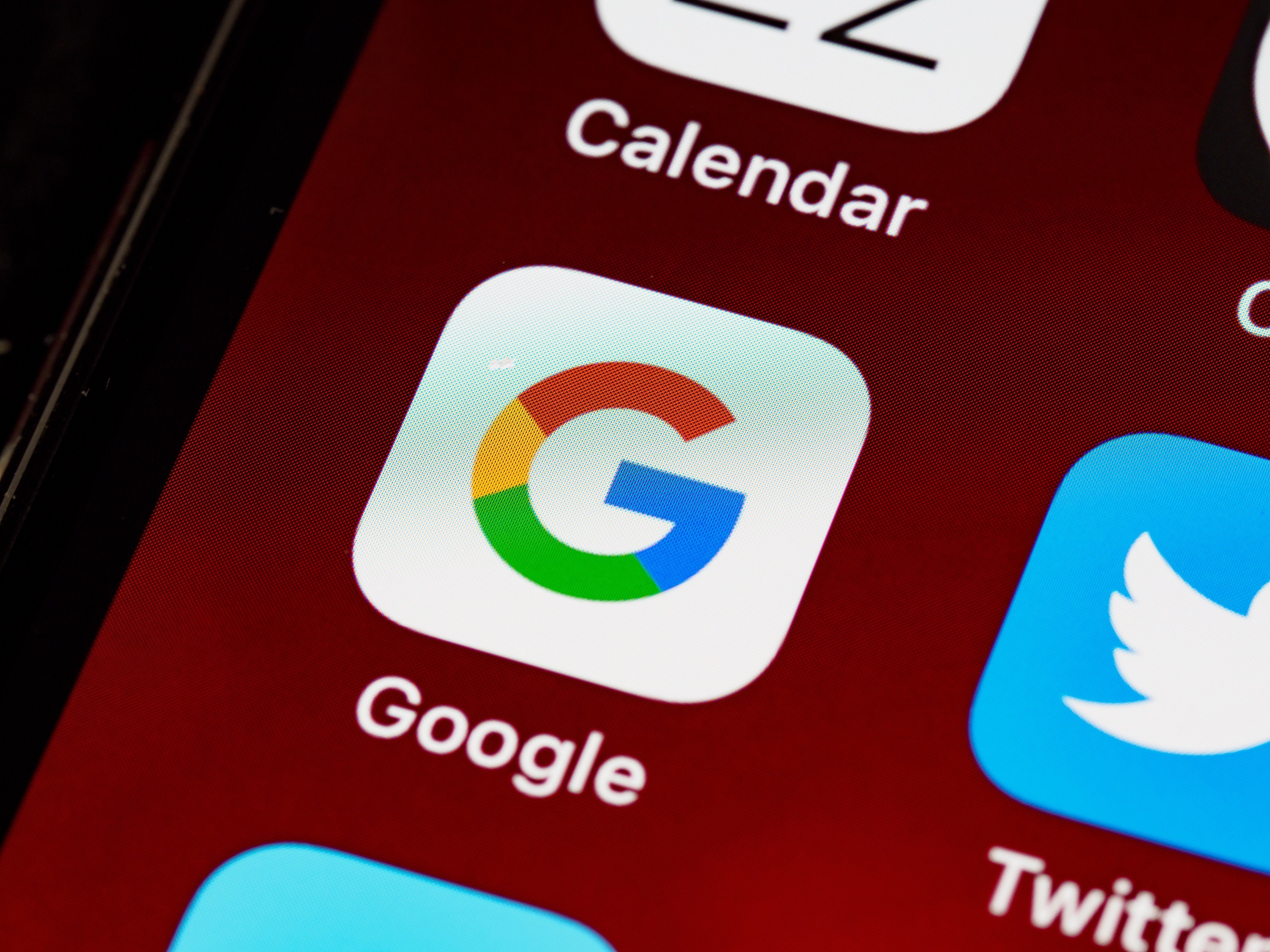
أضف حسابات جيميل الثانوية إلى حسابك الافتراضي
بمجرد اختيار حساب Gmail الافتراضي ، يمكنك ربطه بحسابات Gmail الأخرى للتبديل بسهولة من حساب إلى آخر. لإضافة حسابات ثانوية إلى حسابك الافتراضي الجديد ، ما عليك سوى اتباع هذه الخطوات الأربع السهلة:
الخطوة 1: اضغط على صورة ملفك الشخصي.
الخطوة 2: حدد “إضافة حساب آخر”.
أضف حساب Gmail ثانويًا
الخطوة 3: حدد الحساب الذي تريد إضافته. أو انقر فوق “استخدام حساب آخر”.
استخدم حسابا آخر
الخطوة 4: تسجيل الدخول ، ثم اضغط على “التالي”.
وفويلا. حسابك الثانوي مرتبط الآن بحسابك الافتراضي الجديد. انقر فوق صورة ملفك الشخصي مرة أخرى (في الزاوية العلوية اليمنى من شاشتك) لرؤية حساب Gmail الافتراضي الخاص بك.
حساب Gmail الافتراضي الخاص بك
يمكنك تكرار هذه العملية عدة مرات كما تريد. ما عليك سوى اتباع الخطوات الأربع المذكورة أعلاه لإضافة المزيد من الحسابات الثانوية.
وتذكر: إذا كنت تريد تغيير حساب Gmail الافتراضي الخاص بك مرة أخرى ، فما عليك سوى تسجيل الخروج من جميع حساباتك. سيصبح الحساب الأول الذي تقوم بتسجيل الدخول إليه هو حسابك الافتراضي الجديد.
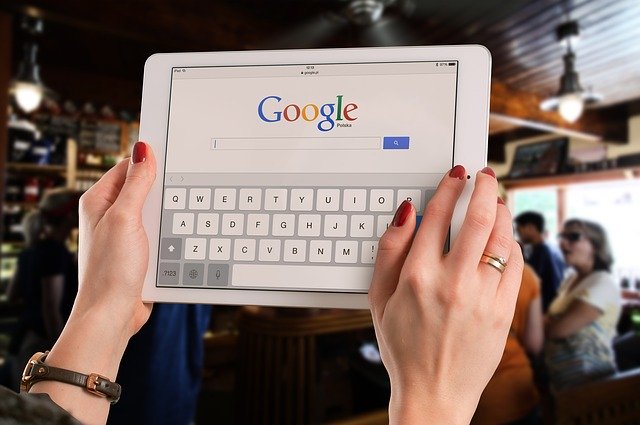
كيفية تغيير حساب جيميل الافتراضي الخاص بك على اندرويد
قد تكون إدارة حسابات Google الخاصة بك من تطبيق Gmail أمرًا صعبًا بعض الشيء. لذلك قد ترغب في تغيير حساب Gmail الافتراضي الخاص بك من متصفح هاتفك المحمول بدلاً من ذلك. هيريس كيفية القيام بذلك:
الخطوة 1: افتح Google Chrome على جهاز Android الخاص بك. انتقل إلى https://mail.google.com/ وانقر على أيقونة الهامبرغر في الزاوية العلوية اليسرى من شاشتك.
افتح إعدادات تطبيق Gmail
الخطوة 2: في الجزء العلوي ، سيعرض Gmail حسابك الافتراضي الحالي. اضغط على هذا الحساب.
يعرض Gmail حسابك الافتراضي الحالي
الخطوة 3: حدد “تسجيل الخروج وإيقاف تشغيل المزامنة” لتسجيل الخروج من هذا الحساب.
قم بتسجيل الخروج من جميع حسابات Gmail الخاصة بك
الخطوة 4: في الشاشة التالية ، اضغط على “إضافة حساب”.
أضف حساب Gmail على جهاز Android الخاص بك
الخطوة 5: أدخل عنوان البريد الإلكتروني لحساب Gmail الذي تريد تعيينه كحسابك الافتراضي الجديد. ثم اضغط التالي.
قم بتعيين حساب Gmail افتراضي جديد على هاتفك
الخطوة 6: أدخل كلمة المرور الخاصة بهذا الحساب. واضغط على زر “التالي” مرة أخرى.
أدخل كلمة المرور الخاصة بك في تطبيق Gmail للجوال
كله تمام. هذا الحساب هو الآن حساب Gmail الأساسي على جهاز Android الخاص بك. يمكنك ربطه بأي عدد تريده من حسابات Google الثانوية.
كيفية تغيير حساب جيميل الافتراضي الخاص بك على ايفون
هل تريد إرسال رسائل بريد إلكتروني من جهاز iPhone أو iPad؟ اتبع هذه الخطوات الأربع البسيطة لتغيير حساب Gmail الافتراضي الخاص بك على iOS:
الخطوة 1: افتح تطبيق “الإعدادات”.
الخطوة 2: اضغط على “البريد”.
الخطوة 3: قم بالتمرير على طول الطريق وحدد “الحساب الافتراضي”.
الخطوة 4: اختر حساب Gmail الذي تريد تعيينه كحساب افتراضي جديد.
في المرة التالية التي ترسل فيها بريدًا إلكترونيًا على جهاز iPad أو iPhone من خلال تطبيق Mail ، سيتم إرسال هذا البريد الإلكتروني من حساب Gmail الافتراضي الذي حددته للتو.




